|
Öffne das Material (die Tube im PSP)
1.
Öffne eine neue Leinwand 798 x 600px transparent
fülle diese Ebene mit deiner 1Farbe (#dae6e7)auf
2.
Effekte- Mura' s Meister - Cloud
mit diesen Einstellungen

3.
Auswahl - Alles auswählen
Öffne "Glitzer"
Bearbeiten - kopieren und auf deinem Bild - In eine Auswahl einfügen
Auswahl aufheben
4.
Öffnen deinen "Sand"
Bearbeiten - Kopieren - und auf deinem Bild - Einfügen als neue Ebene
setze den Sand passend nach unten wie bei mir im Bild
5.
Schneide bei deiner Frauentube den Frauen Oberkörper mit deiner Auswahlwerkzeug aus
Bearbeiten - Kopieren - und auf deinem Bild - Einfügen als neue Ebene
falls nötig verkleinern
Deckfähigkeit auf 50%
Und setze Die Tube passend ins Bild wie bei mir

6.
Nun radiere alles weg vom Oberkörper was den Sand überdeckt
7.
Öffnen "MC_FF_JustBeachy_E18"
Bearbeiten - Kopieren - und auf deinem Bild - Einfügen als neue Ebene
Setze das Gras nach links unten wie bei mir im Bild
8.
Öffnen "Glockenblumen"
Bearbeiten - Kopieren - und auf deinem Bild - Einfügen als neue Ebene
Setze die Blumen passen ins Bild wie bei mir

9.
Öffnen "Deine eigene Frauentube"
Bearbeiten - Kopieren - und auf deinem Bild - Einfügen als neue Ebene
Ich habe meine Tube verkleinern um 36 %
Bild - Vertikal Spiegeln
Alien Skin Eye candy 5 - Impact - Perspective Shadow
mit diesen Einstellungen
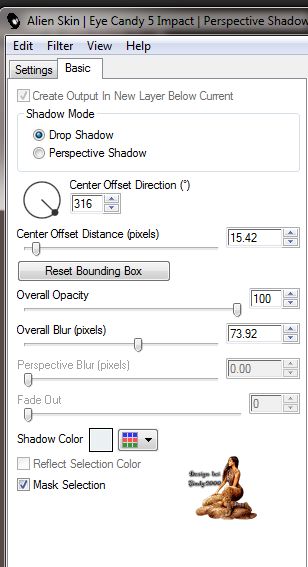
10.
Öffnen "Badeschuhe"
Bearbeiten - Kopieren - und auf deinem Bild - Einfügen als neue Ebene
Größe ändern um 85%
Setze die Schuhe nach unten rechts wie bei mir
11.
Öffnen "Muschel"
Bearbeiten - Kopieren - und auf deinem Bild - Einfügen als neue Ebene
Schieb die Muschel nach links auf den Rand vom Sand
12.
Öffnen "Muschel2"
Bearbeiten - Kopieren - und auf deinem Bild - Einfügen als neue Ebene
Schieb die Muschel nach links unter die 1. Muschel wie bei mir im Bild
13.
Öffnen "Blaue Rose"
Bearbeiten - Kopieren - und auf deinem Bild - Einfügen als neue Ebene
Schieb die Muschel nach links neben die 1. Muschel wie bei mir im Bild
14.
Öffnen "Glas"
Bearbeiten - Kopieren - und auf deinem Bild - Einfügen als neue Ebene
Schieb es unterhalb der 2 Muschel
15.
Öffnen "MC_FF_JustBeachy_E19"
Bearbeiten - Kopieren - und auf deinem Bild - Einfügen als neue Ebene
Schiebe sie zwischen deine Frauentube und deine Muscheln
wie bei mir im Bild
16.
Öffnen "Sonnenbrille9"
Bearbeiten - Kopieren - und auf deinem Bild - Einfügen als neue Ebene
Schieb sie so wie beim mir aufs Bild
17.
Öffnen "Steine"
Bearbeiten - Kopieren - und auf deinem Bild - Einfügen als neue Ebene
Schiebe sie nach rechts unten wie bei mir im Bild
18.
Öffnen "Seepferdchen"
Bearbeiten - Kopieren - und auf deinem Bild - Einfügen als neue Ebene
Schiebe es nach rechts wie bei mir im Bild
19.
Öffnen "Meeresstern"
Bearbeiten - Kopieren - und auf deinem Bild - Einfügen als neue Ebene
Schiebe es nach rechts wie bei mir im Bild
20.
Öffnen "Froschkönig"
Bearbeiten - Kopieren - und auf deinem Bild - Einfügen als neue Ebene
setze ihn auf die Steine wie bei mir im Bild
21.
Öffnen "Badehandtuch"
Bearbeiten - Kopieren - und auf deinem Bild - Einfügen als neue Ebene
Schiebe es neben das Glas wie bei mir im Bild
22.
Neue Rasterebene
Auswahl alles
Bild Leinwandgröße mit diesen Einstellungen
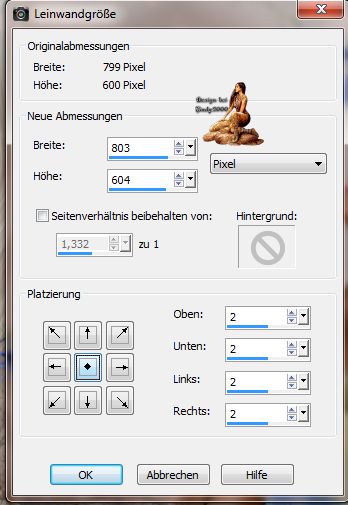
Auswahl umdrehen
Fülle die Auswahl mit deiner 2 .Farbe
Auswahl aufheben
23.
Neue Rasterebene
Auswahl alles
Bild Leinwandgröße mit diesen Einstellungen
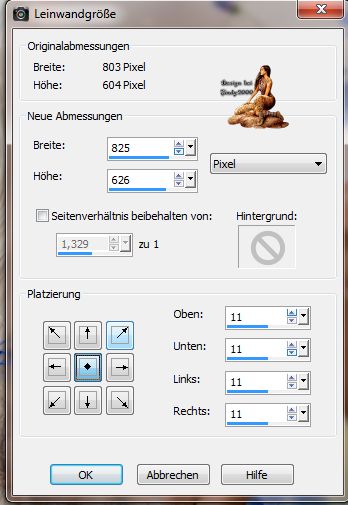
Auswahl umdrehen
Fülle die Auswahl mit deiner 1 .Farbe
Auswahl aufheben
24.
Effekte- Mura' s Meister - Cloud
mit diesen Einstellungen

25.
Auswahl umdrehen
Effekte - Aussparung mit diesen Einstellungen:

Wiederhole den Effekt mit -10 -10 85 35
Auswahl aufheben
26.
Neue Rasterebene
Auswahl alles
Bild Leinwandgröße mit diesen Einstellungen

Auswahl umdrehen
Fülle die Auswahl mit deiner 2 .Farbe
Auswahl aufheben
Setz noch dein Wasserzeichen und das Copy aufs Bild
Ebenen sichtbar zusammenfassen
Nun kannst du es als jpg abspeichern
FERTIG
Ich hoffe das Tutorial hat dir Spaß gemacht!
Möchtest Du mir dein Bild zusenden, dann bitte hier klicken
  
|